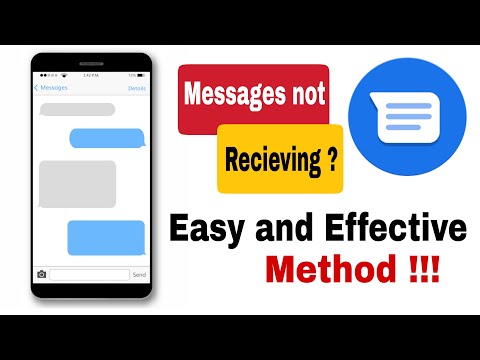
Una delle caratteristiche principali di qualsiasi dispositivo Android è la sua capacità di inviare un messaggio di testo. Potrebbero essere disponibili altre forme di comunicazione popolari come la messaggistica istantanea tramite app e l'esecuzione di chiamate, tuttavia l'invio di un SMS è ancora uno dei modi più affidabili per contattare un'altra persona. A volte, tuttavia, potresti riscontrare il problema della mancata ricezione di messaggi di Android che è ciò che risolveremo oggi.
Se hai problemi con il tuo computer o dispositivo Android, non esitare a contattarci utilizzando questo modulo. Saremo più che felici di assisterti per qualsiasi dubbio tu possa avere con il tuo dispositivo. Questo è un servizio gratuito che offriamo senza vincoli. Chiediamo tuttavia che quando ci contatti cerchi di essere il più dettagliato possibile in modo che possa essere fatta una valutazione accurata e possa essere fornita la soluzione corretta.
Come risolvere il problema della mancata ricezione di testi Android
Prima di eseguire la procedura di risoluzione dei problemi consigliata per questo problema, è meglio assicurarsi che sul telefono sia in esecuzione l'ultima versione del software. Se è disponibile un aggiornamento, ti suggerisco di scaricarlo e installarlo prima. Ciò ridurrà al minimo la possibilità che il problema sia causato da una versione software obsoleta.
Assicurati di trovarti in un'area con un buon segnale di rete
Ci saranno alcune aree in cui il tuo operatore non avrà alcun segnale.Quando ciò accade, non sarai in grado di effettuare chiamate o inviare messaggi di testo. Per verificare se si tratta di un problema relativo alla copertura, controllare se il telefono riceve un buon segnale. È inoltre necessario verificare se anche altri dispositivi sotto la stessa rete hanno lo stesso problema nelle immediate vicinanze per eliminare la possibilità che il problema sia causato da un'interruzione della rete.
Eseguire un soft reset
Il tuo dispositivo di solito memorizza i dati temporanei per aiutarlo a funzionare meglio, tuttavia questi dati di solito possono essere danneggiati, il che a sua volta può causare questo tipo di problema. Se questo è ciò che causa il problema, dovrai aggiornare il software del telefono. Questo può essere fatto riavviando il telefono che dovrebbe eliminare tutti i dati temporanei corrotti nel dispositivo. Questo passaggio ripristinerà anche la connessione del telefono alla rete, consigliata in questo caso.
- Tieni premuto il tasto di accensione e riduzione del volume per un massimo di 45 secondi.
- Attendi il riavvio del dispositivo.
Controlla se il problema di Android che non riceve i messaggi persiste.
Controlla la tua scheda SIM
È possibile che il problema sia causato dalla tua scheda SIM. Se si tratta di un problema relativo alla scheda SIM, è possibile risolverlo spegnendo il telefono e rimuovendo la scheda SIM. Attendere alcuni minuti prima di reinserire la scheda SIM, quindi accendere il telefono. Controlla se il problema persiste.
Dovresti anche provare a utilizzare una scheda SIM diversa nel telefono per eliminare la possibilità che il problema sia causato da una scheda SIM difettosa.
Se questo è un problema relativo all'account (ad esempio se non hai crediti), contatta il tuo operatore in merito a questo problema.
Cancella la cache e cancella i dati dell'app di messaggistica
A volte i dati memorizzati nell'app di messaggistica possono essere danneggiati, il che può portare a questo problema. Per assicurarti che non sia questa la causa del problema, dovrai svuotare la cache e cancellare i dati dell'app di messaggistica.
Per dispositivi Samsung
- Dalla schermata Home, scorri verso il basso il pannello delle notifiche.
- Tocca l '"icona a forma di ingranaggio" per aprire le Impostazioni.
- Nel menu delle impostazioni, tocca App.
- Vedrai l'elenco delle app installate sul tuo dispositivo.
- Scegli l'app Messaggi.
- Tocca Archiviazione.
- Tocca "cancella dati".
- Tocca "OK" per confermare.
- Quindi, torna alla schermata principale.
Per dispositivi Huawei
- Tocca Impostazioni
- Tocca App e notifiche
- Tocca App
- Tocca l'app Messaggi
- Tocca Archiviazione
- Tocca Cancella cache
- Torna alla schermata iniziale
Controlla se il problema di Android che non riceve i messaggi persiste.
Controlla se il problema si verifica in modalità provvisoria
È possibile che un'app che hai scaricato dal Google Play Store possa causare questo problema. Per verificare se questo è il caso, dovrai avviare il telefono in modalità provvisoria poiché solo le app preinstallate possono funzionare in questa modalità.
Per dispositivi Samsung
- Spegni il dispositivo.
- Tenere premuto il tasto di accensione oltre la schermata del nome del modello che appare sullo schermo.
- Quando SAMSUNG appare sullo schermo, rilascia il tasto di accensione.
- Immediatamente dopo aver rilasciato il tasto di accensione, tieni premuto il tasto Volume giù.
- Continua a tenere premuto il tasto Volume giù fino al termine del riavvio del dispositivo.
- Quando la modalità provvisoria viene visualizzata nell'angolo inferiore sinistro dello schermo, rilascia il tasto Volume giù.
Per dispositivi Huawei
- Spegnere il telefono tenendo premuto il pulsante di accensione per alcuni secondi.
- Tieni premuto il pulsante di accensione e rilascialo quando vedi il logo Huawei sullo schermo.
- Dopo aver rilasciato il tasto di accensione, premere immediatamente e tenere premuto il tasto di riduzione del volume.
- Continua a tenere premuto il tasto Volume finché il telefono non si avvia completamente.
- Una volta avviato il telefono, nella parte inferiore dello schermo dovrebbe apparire "Modalità provvisoria"
Se riesci a inviare e ricevere un messaggio di testo in questa modalità, il problema potrebbe essere causato da un'app che hai scaricato. Scopri cos'è questa app e disinstallala.
Ripristina le impostazioni di rete
Ci sono casi in cui il problema è causato da impostazioni di rete errate sul telefono. Per eliminare questa possibilità è necessario ripristinare le impostazioni di rete del telefono.
Quando si ripristinano le impostazioni di rete del telefono, si applica quanto segue:
- Consente la sincronizzazione dei dati in background.
- Cancella i limiti dei dati mobili.
- Elimina tutti gli SSID Wi-Fi o i nomi Wi-Fi.
- Disconnette tutte le interfacce legate.
- Dimentica i dispositivi accoppiati.
- Rimuove tutte le restrizioni sui dati delle app.
- Imposta la modalità di selezione della rete su automatica.
- Imposta il tipo di rete mobile preferito sul migliore disponibile.
- Disattiva la modalità aereo.
- Disattiva il Bluetooth.
- Disattiva il roaming dei dati.
- Disattiva l'hotspot mobile.
- Disattiva la VPN.
- Attiva i dati mobili.
- Attiva il Wi-Fi.
Puoi eseguire il ripristino seguendo i passaggi elencati di seguito
Per dispositivi Samsung
- Nella schermata Home, tocca l'icona App.
- Apri l'app Impostazioni.
- Tocca Gestione generale.
- Tocca Ripristina.
- Tocca Ripristina impostazioni di rete.
- Tocca Ripristina impostazioni per confermare.
Per dispositivi Huawei
- Tocca Impostazioni
- Tocca Impostazioni avanzate
- Tocca Backup e ripristino
- Toccare Ripristina impostazioni di rete
- Seleziona Ripristina impostazioni di rete, quindi toccalo ancora una volta per confermare l'azione.
Controlla se il problema di Android che non riceve i messaggi persiste.
Cancella la partizione della cache del telefono
I dati memorizzati nella cache memorizzati nella partizione dedicata del telefono a volte possono essere danneggiati. Quando ciò accade, di solito si verificano determinati problemi sul telefono. Per eliminare la possibilità che questa sia la causa del problema, dovrai cancellare la partizione cache del telefono dalla modalità di ripristino.
Per dispositivi Samsung
- Spegni il telefono.
- Tieni premuto il tasto Volume su e il tasto Home, quindi tieni premuto il tasto di accensione.
- Quando viene visualizzata la schermata del logo del dispositivo, rilasciare solo il tasto di accensione
- Quando viene visualizzato il logo Android, rilascia tutti i tasti ("Installazione dell'aggiornamento del sistema" verrà visualizzato per circa 30-60 secondi prima di mostrare le opzioni del menu di ripristino del sistema Android).
- Premi più volte il tasto Volume giù per evidenziare "cancella partizione cache".
- Premere il tasto di accensione per selezionare.
- Premi il tasto Volume giù per evidenziare "sì" e premi il tasto di accensione per selezionare.
- Quando la cancellazione della partizione della cache è completa, viene evidenziato "Riavvia il sistema ora".
- Premere il tasto di accensione per riavviare il dispositivo.
Per dispositivi Huawei
- Spegni il telefono.
- Tieni premuti contemporaneamente il pulsante di aumento del volume e il pulsante di accensione sul dispositivo per alcuni secondi
- Il telefono entrerà nella modalità di ripristino delle scorte
- Utilizza i pulsanti del volume per evidenziare "cancella partizione cache" e utilizza il tasto di accensione per selezionarlo
- Riavvia il sistema una volta completato il processo
Controlla se il problema di Android che non riceve i messaggi persiste.
Eseguire un ripristino delle impostazioni di fabbrica
Nel caso in cui i passaggi precedenti non riescano a risolvere il problema, il modo migliore per affrontarlo in questo momento è eseguire un ripristino delle impostazioni di fabbrica. Assicurati di eseguire il backup dei dati del telefono prima di eseguire il ripristino.
Per dispositivi Samsung
- Spegni il telefono.
- Tieni premuto il tasto Volume su e il tasto Home, quindi tieni premuto il tasto di accensione.
- Quando viene visualizzata la schermata del logo del dispositivo, rilasciare solo il tasto di accensione
- Quando viene visualizzato il logo Android, rilascia tutti i tasti ("Installazione dell'aggiornamento del sistema" verrà visualizzato per circa 30-60 secondi prima di mostrare le opzioni del menu di ripristino del sistema Android).
- Premi più volte il tasto Volume giù per evidenziare "cancella dati / ripristino dati di fabbrica".
- Premere il pulsante di accensione per selezionare.
- Premi il tasto Volume giù fino a evidenziare "Sì, elimina tutti i dati utente".
- Premere il pulsante di accensione per selezionare e avviare il ripristino generale.
- Al termine del ripristino generale, viene evidenziato "Riavvia il sistema ora".
- Premere il tasto di accensione per riavviare il dispositivo.
- Senza app installate nel telefono, prova a verificare se il problema persiste.
Per dispositivi Huawei
- Spegni il telefono.
- Tieni premuti contemporaneamente il pulsante di aumento del volume e il pulsante di accensione sul dispositivo per alcuni secondi
- Il telefono entrerà nella modalità di ripristino delle scorte
- Usa i pulsanti del volume per evidenziare seleziona cancella cache / ripristino dati di fabbrica e usa il tasto di accensione per selezionarlo
- Riavvia il sistema una volta completato il processo
Se il problema persiste anche dopo aver eseguito i passaggi elencati, la cosa migliore da fare subito è far controllare il telefono presso un centro di assistenza.
![Come usare Webtop sul Droid Bionic [Video] Come usare Webtop sul Droid Bionic [Video]](https://a.mobilephonet.com/how-to/how-to-use-webtop-on-the-droid-bionic-videos.jpg)

